- 软件大小: 1.70MB
- 软件语言: 简体中文
- 软件类别: 国产软件 | 媒体其它
- 运行环境: Xp/Vista/Win7/Win8/WinAll
- 授权方式: 免费版
-
软件等级:

- 更新时间: 2019/10/4 14:50:54
- 开 发 商:
软件介绍:
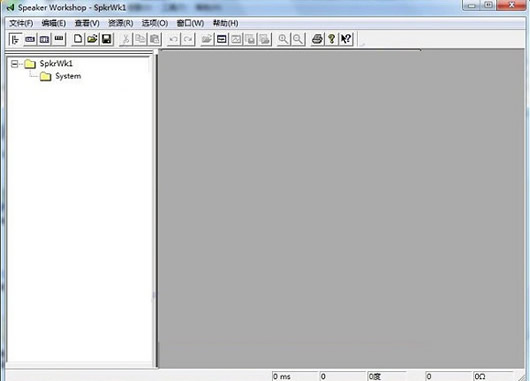
Speaker WorkShop是一款专为测试音箱而设计开发的页面简洁大方,功能强大,操作逻辑简单易上手的专业音箱测试软件,您能够通过将其不同组件(带有值)包含在图表中来构建扬声器电路。
功能介绍:
Speaker WorkShop中文版的网络模拟器几乎可以处理由电阻器,电感器和电容器组成的任何无源分频电路。
Speaker WorkShop中文版与某些交叉设计工具不同,它不会限制您使用特定的电路拓扑(二阶,Zobel的三阶等),而是允许您以任何方式布置零件。
我喜欢用它来根据制造商的规格(.frd和.zma文件跟踪或下载)构建原型交叉,这让我知道不同的驱动程序组合将如何相互协作。
在构建扬声器之后的调整阶段,能够调整不同的交叉分量值以便了解整体响应如何受到影响是很好的。
SW的基本布局包括左侧的项目树,其中列出了模拟的所有不同组件,包括频率/阻抗响应,信号,驱动器,网络和其他模拟组件。
项目工作区填充了剩余的大部分空间,这是选择时显示项目树中列出的组件的所有“内容”的位置。通过使用鼠标单击并拖动窗口边缘,可以调整项目工作空间中的所有窗口的大小。
双击项目树中的任何项目将在项目工作区中显示该项目的内容。与大多数Windows程序一样,菜单列在左上角。
“文件”菜单用于启动,加载或保存项目以及打印结果。
“编辑” 菜单允许您剪切/复制和粘贴东西(我通常只使用CTRL-X / C / V快捷键来执行这些任务),还允许您撤消/重做模拟步骤,这非常方便。
“视图”菜单允许您显示或隐藏不同的工具栏和显示。
我通常选择在模拟分频时显示除“位置”和“VU表”之外的所有这些项目。在处理交叉时,您将使用“资源”菜单,因为它允许您导入和导出数据以及向项目树添加新组件。
“选项”菜单主要处理测量功能,但“设计”工具在设计交叉电路时非常方便。
软件特色:
分配驱动程序数据
设计交叉的第一步是导入模拟驱动程序响应所需的数据文件。选择“资源导入...”功能以导入数据。这将打开一个文件窗口,您可以使用相应的下拉框选择要导入的文件类型。您需要为要在交叉网络中模拟的每个驱动程序导入“.FRD”和“.ZMA”文件。导入每个数据文件时,它们将显示在项目树中。完成导入所有驱动程序数据文件后,接下来必须将驱动程序实体添加到项目树中。为此,请选择“Resource-New-Driver”,然后输入驱动程序的名称。这将向项目树添加驱动程序图标和名称,并向项目工作区添加驱动程序数据窗口。现在,此驱动程序数据窗口将包含许多驱动程序参数,但您可以完全忽略这些参数,因为这些仅用于模拟机箱。相反,您只关心模拟交叉时的频率响应和阻抗响应信息,并将此信息分配给驱动程序,您必须首先右键单击并在驱动程序数据窗口中选择“属性”。这将打开“驱动程序属性”窗口,然后您将要选择“数据”选项卡。接下来,您必须通过单击“?”将相应的“.FRD”和“.ZMA”数据文件分配给此驱动程序。分别在“频率响应”和“阻抗”对话框旁边选择相应的数据文件。一旦您' 选择文件后单击“确定”,您将在驱动程序数据窗口中看到一个新图形,显示驱动程序的阻抗和频率响应。这样就完成了向模拟中添加驱动程序的过程。只需为您打算在网络模拟中使用的每个驱动程序重复此过程。
交叉网络建设
现在,您已准备好开始将您即将模拟的交叉网络整合在一起。首先选择“Resource-New-Network”并输入交叉网络的名称。要将电路组件添加到网络,请在网络窗口中单击鼠标右键,然后选择“插入”。您可以插入几种不同的项目,但我通常只选择电感器,电阻器或电容器。其他可插入的项目是预定义的电路,其值在子菜单中确定,但我通常设计我的电路自由形式,所以我对这些功能的能力知之甚少。然而,这些预定义电路对于新手交叉设计者来说可能是方便的。在你之后' 如果已选择要插入的单个组件,则会出现一个对话框,允许您输入该组件的名称和值。我通常把这个名字留空。该组件接下来应出现在网络窗口中。您可以在拖动鼠标的同时单击并按住鼠标按钮来移动任何组件。要垂直或水平重新定向组件,请双击组件,然后从窗口右下角的图表中选择所需的方向。此组件窗口还允许您根据需要更改该组件的值。双击组件,然后从窗口右下角的图表中选择所需的方向。此组件窗口还允许您根据需要更改该组件的值。双击组件,然后从窗口右下角的图表中选择所需的方向。此组件窗口还允许您根据需要更改该组件的值。
我差点忘了,但你还必须为网络中的每个扬声器插入驱动程序组件。插入驱动程序组件时,将有几个复选框。一个复选框用于个别响应,我总是留下检查,另一个允许您反转驱动程序的极性。另一个选项允许您定义驱动程序的偏移量。该“偏移”值是指驾驶员声学中心相对于挡板或给定参考点的偏移。正值表示驾驶员的声学中心伸出挡板,而负值表示声学中心凹入挡板。通常在设计平面挡板扬声器和使用制造商的数据时,您希望将低音扬声器的偏移值设置为0左右的负数。5英寸或更大,取决于低音扬声器的大小,这表明低音扬声器的声学中心相对于高音扬声器的声学中心凹入挡板,该声学中心与挡板一致。您还可以更改此偏移值,以了解频率响应在不同的垂直聆听高度时的情况(在较高的高度聆听通常会使您更接近高音扬声器相对于低音扬声器,因此您可以使高音扬声器偏移更正) 。
在扬声器工作室中将组件连接在一起可能会有点棘手,直到您掌握它为止。首先,在要从中进行连接的组件上单击一次。然后将鼠标放在组件节点上并按住鼠标按钮。接下来,将鼠标拖动到要连接的另一个组件的节点上,然后松开鼠标按钮。现在,如果您将多条线路连接到同一节点,那么您必须在建立连接时按住SHIFT键...大多数人都没有意识到这一点并且疯狂地尝试将各种连接在一起。我还没有提到这一点,但每个并联交叉滤波器应连接到源块,该源块基本上代表您的放大器或信号源。现在您应该完成交叉网络,并准备开始模拟。
模拟网络
要从交叉网络获取响应数据,必须在网络窗口中右键单击并选择“计算响应...”。在执行此操作之前,右键单击网络窗口并选择“属性”。“网络属性”窗口包含三个复选框。“网络频率响应”复选框使网络模拟器为所有驱动程序的组合输出生成响应,因此您通常需要选择此选项。“Network Impedance”复选框使模拟器生成交叉网络的阻抗响应图,我通常也会激活它。“自动概览图表” 复选框使模拟器生成一个图表,其中包括整个网络频率响应以及每个驱动程序在一个图表上的响应。在使用多司机交叉网络时,我通常也会选择此功能。现在,选择“计算响应...”,您会注意到项目树中弹出了一些新的数据集和图表。每个驱动器应该有一个单独的频率响应,如果您选择了相应的复选框,总频率响应图,阻抗响应图以及可能包含所有频率响应的图表。请注意项目树中弹出的一些新数据集和图表。每个驱动器应该有一个单独的频率响应,如果您选择了相应的复选框,总频率响应图,阻抗响应图以及可能包含所有频率响应的图表。请注意项目树中弹出的一些新数据集和图表。每个驱动器应该有一个单独的频率响应,如果您选择了相应的复选框,总频率响应图,阻抗响应图以及可能包含所有频率响应的图表。
要查看网络响应,请双击项目树中的相应响应,图形应显示在项目工作区中。要调整或修改此图形,请在图形窗口中双击。这将打开一个包含多个选项卡的“图表属性”对话框。“数据集”选项卡允许您添加和删除数据集,以及选择要显示的数据以及要显示的样式/颜色。此选项卡下的一个关键功能是显示或隐藏每个数据集的阶段信息。接下来的三个选项卡允许您调整绘图的极限,包括X(频率),Y(幅度)和Y2(相位)轴。根据自己的喜好调整这些,以便显示尽可能多的信息。我不会详细介绍这些菜单,所以你'
现在,我一直使用的功能之一是能够撤消和重做“计算响应”,这使您可以在进行一个或多个组件更改之前和之后查看网络频率响应的变化。要执行此操作,请通过右键单击网络或图形窗口或从“编辑”菜单中选择它来使用撤消/重做功能。此功能对于将组件值还原到以前的状态也很方便。
